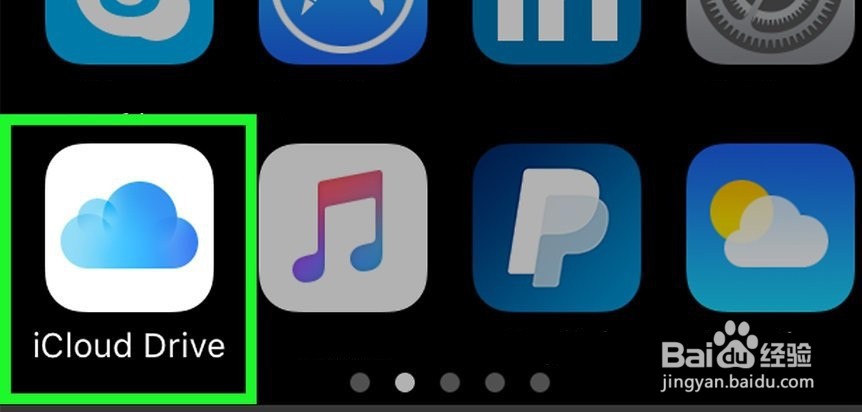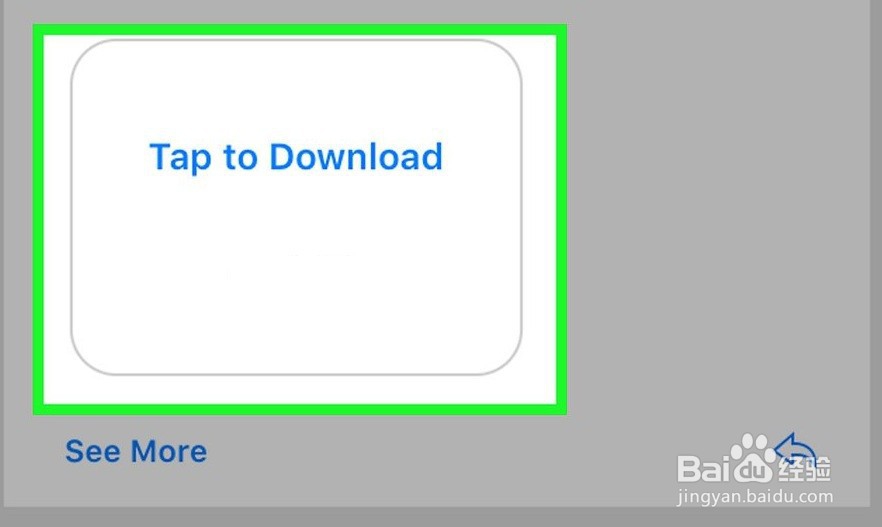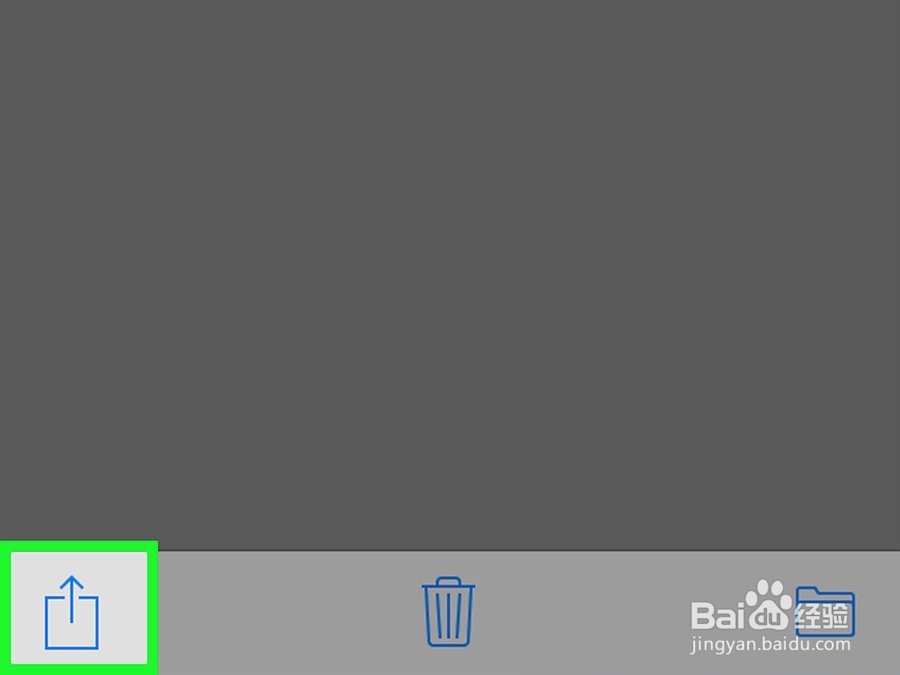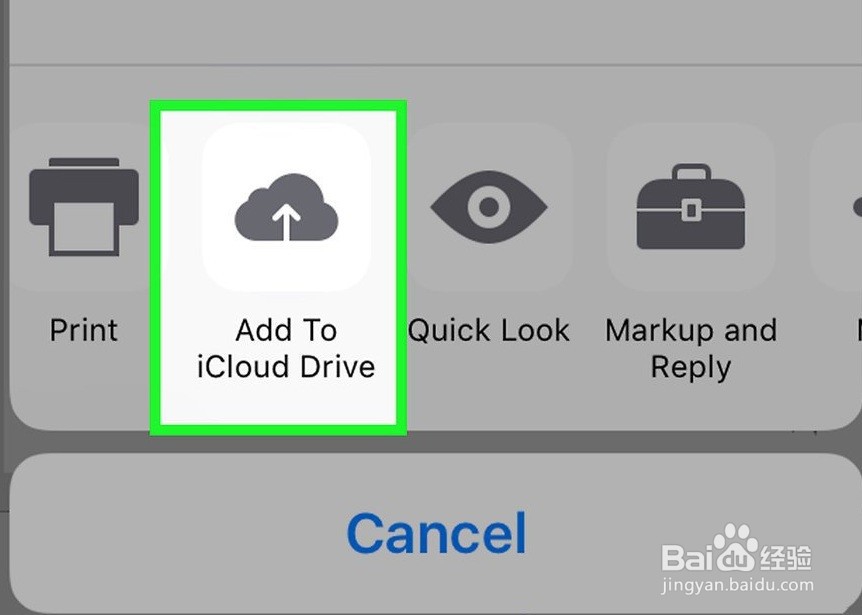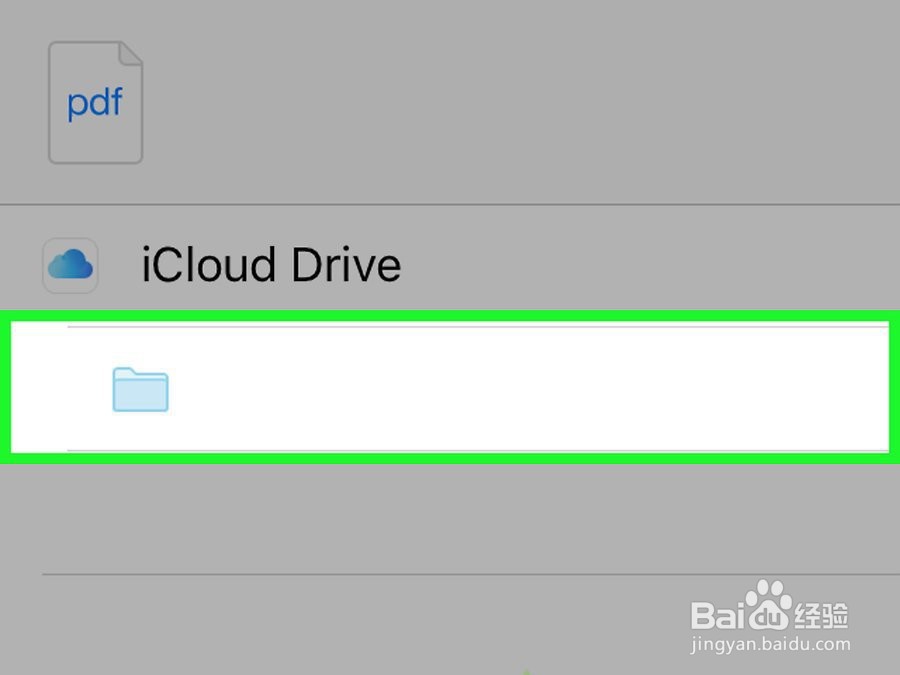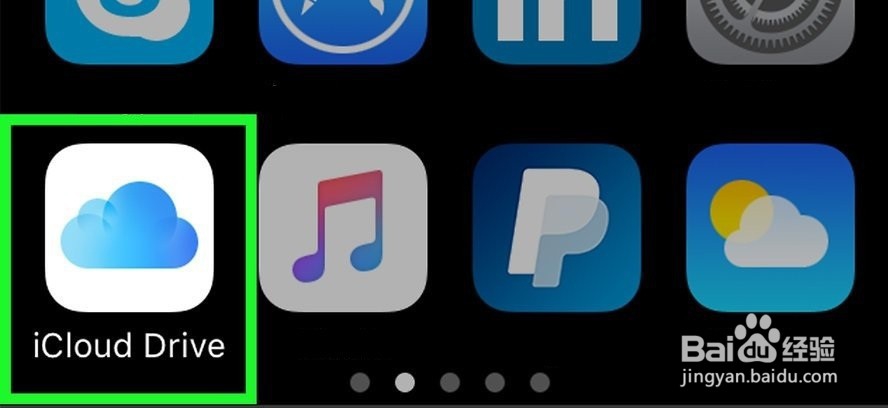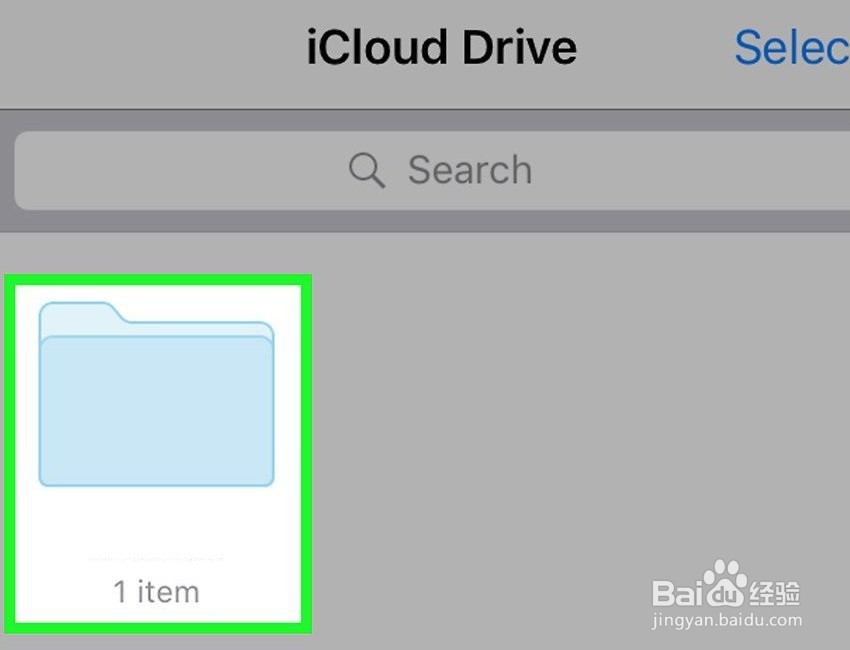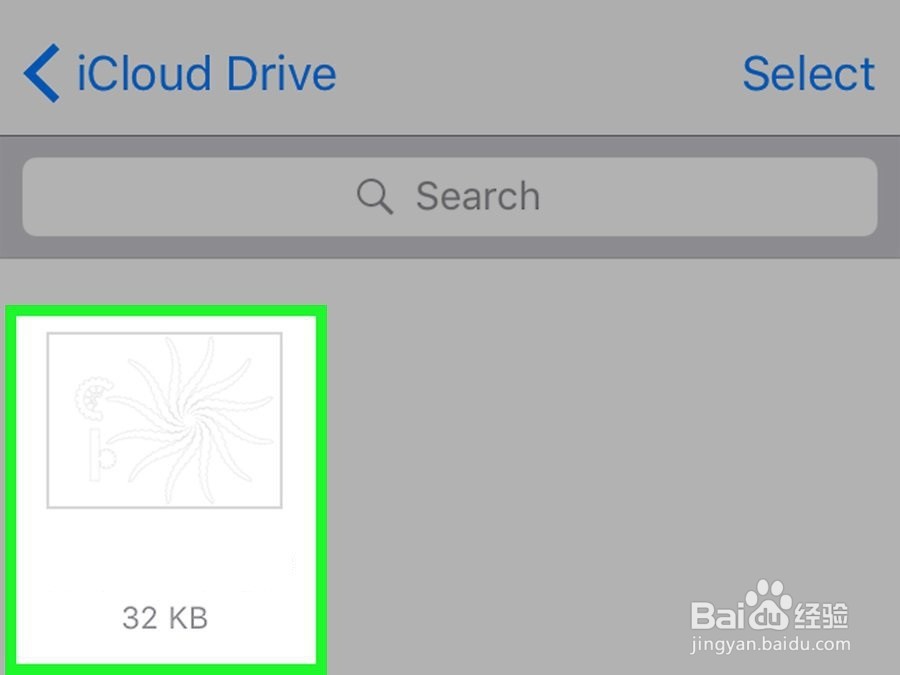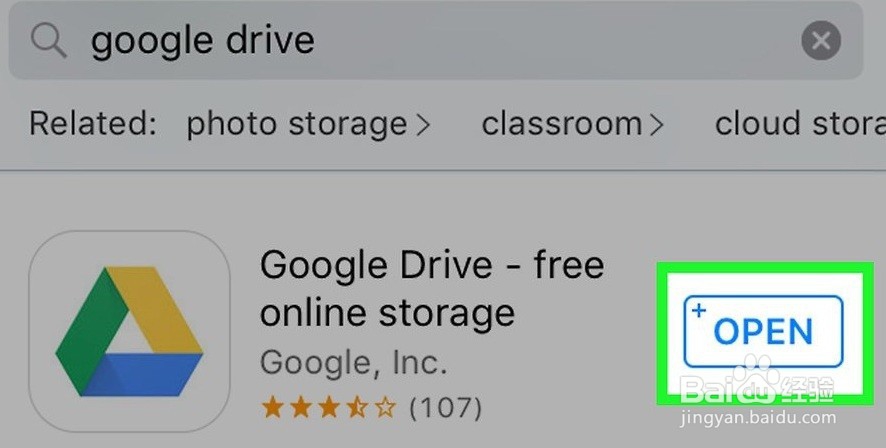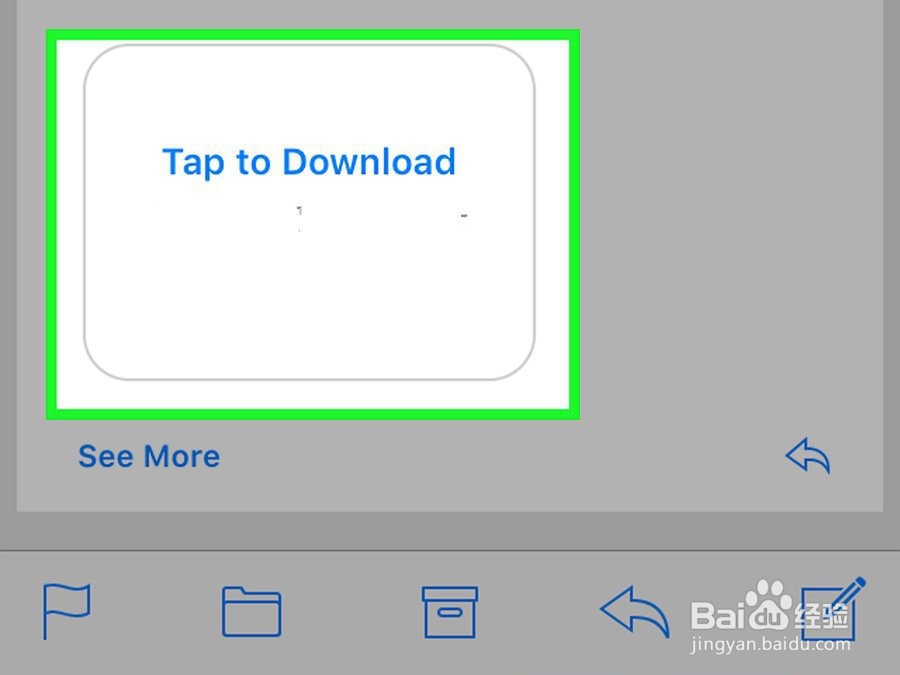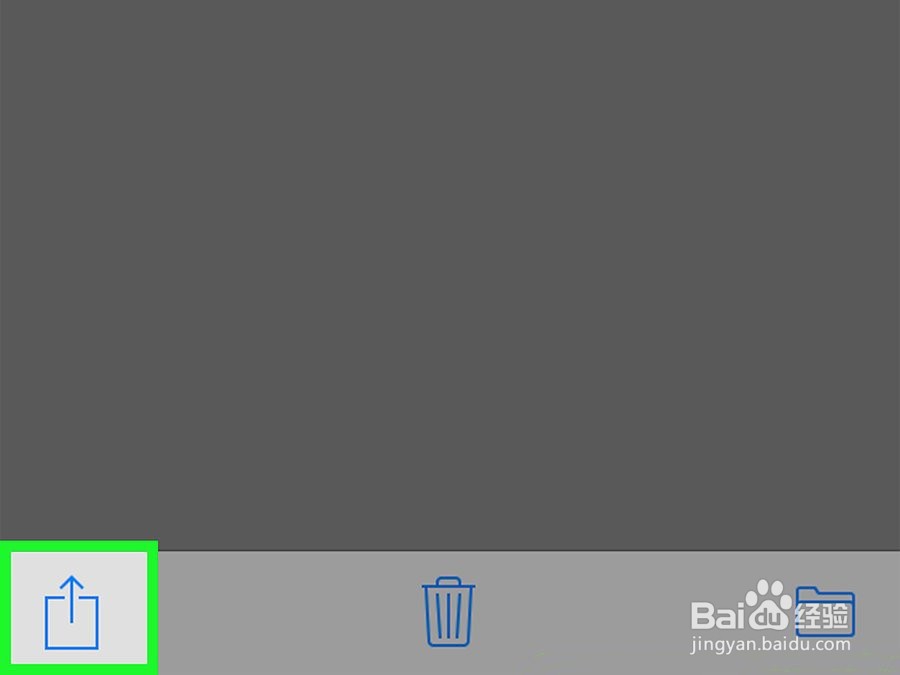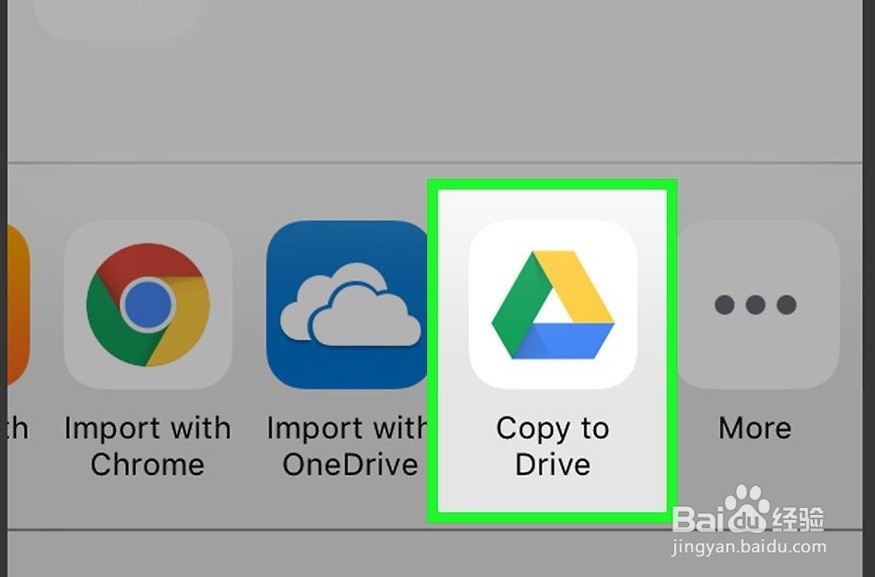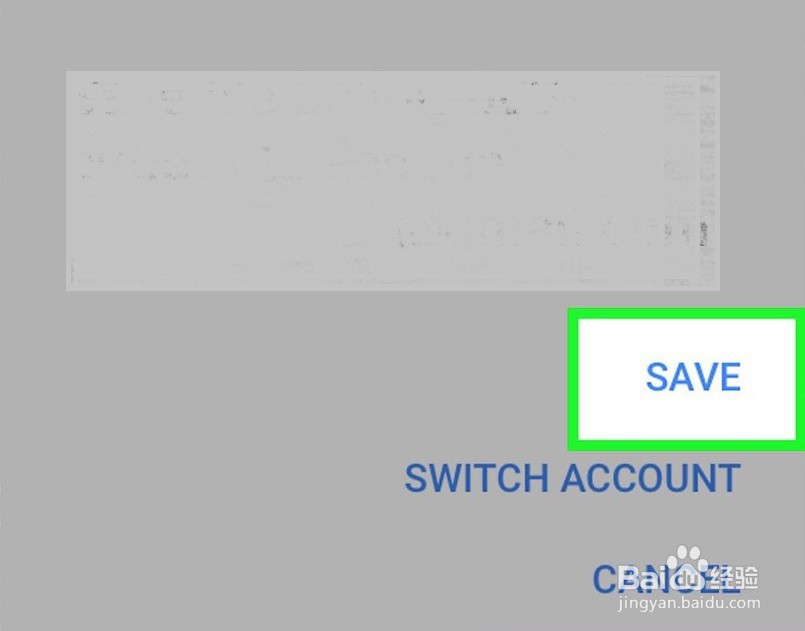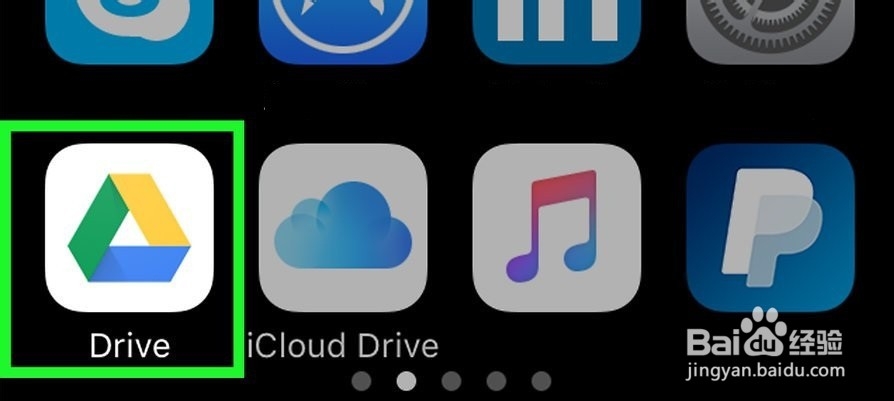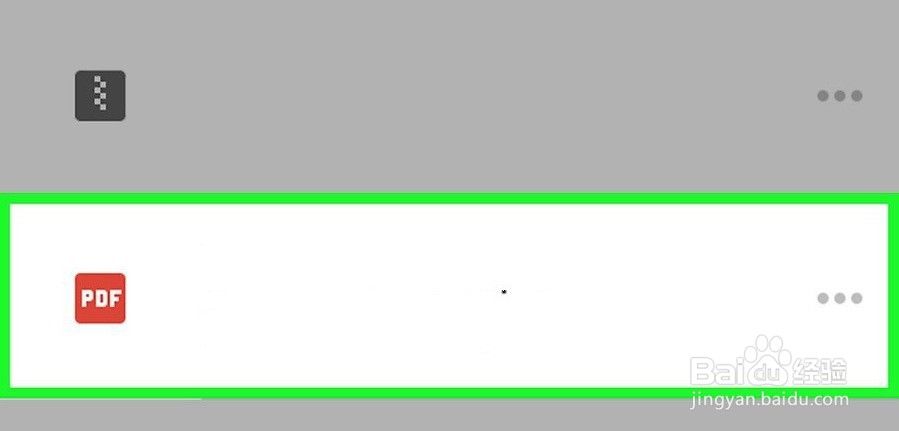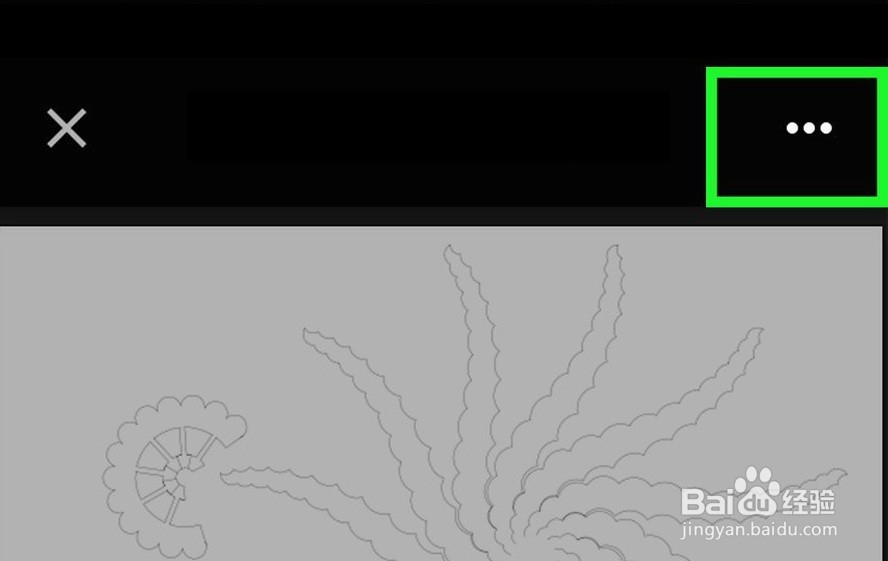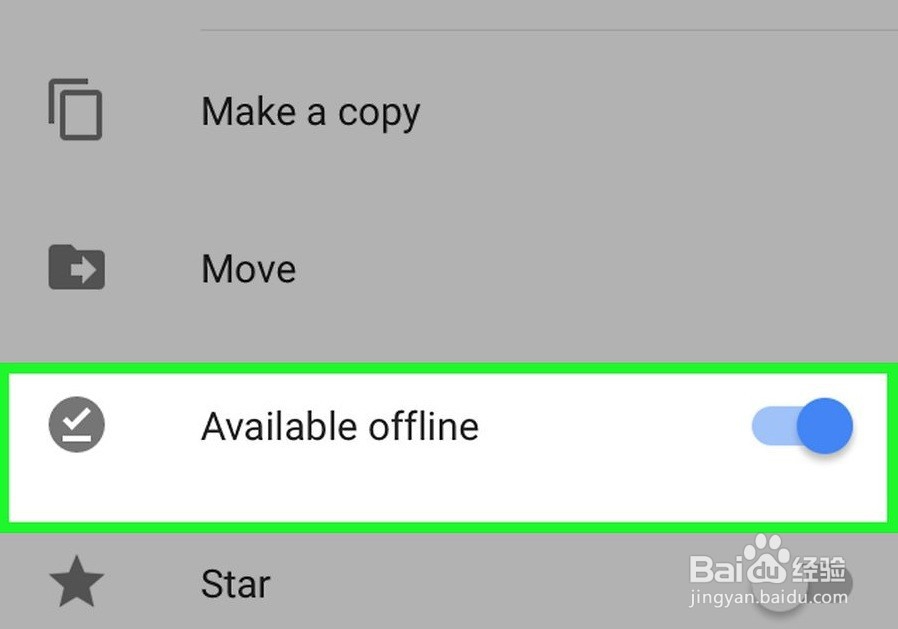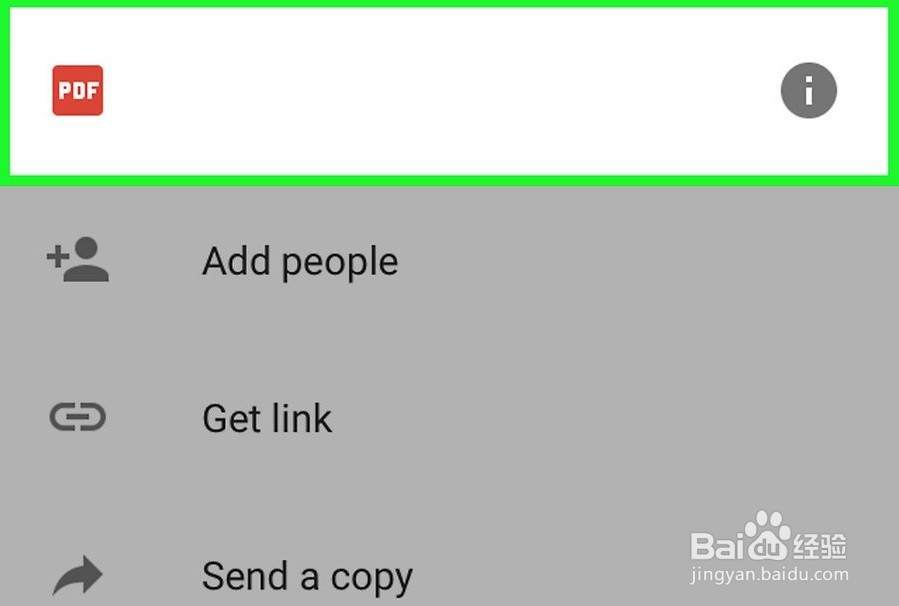如何在iPhone上存储和阅读文档
如何在iPhone上存储和阅读文档?
工具/原料
iPhone
使用iCloud驱动器
1、打开iCloud Drive应用。这是带有蓝色云彩图像的白色应用程序。
2、打开一个文档。如果您已经通过电子邮件,短疙熳阊涓信或其他共享方式收到了PDF,Word或其他文档,或者正在Web上查看它,请在iPhone上点击该文档以打开预览。
3、点击“共享”图标。它是带有向上箭头的矩形,通常位于屏幕的左下角。
4、点击添加到iCloud驱动器。这是带有向上箭头的灰色云形图标。
5、选择一个文件夹。点击您要在其中保存文档的文件夹。
6、打开iCloud Drive应用。
7、点击您保存文档的文件夹。
8、点击刚刚保存的文档。现在,您可以在iPhone上查看文档。
使用Google云端硬盘进行
1、从App Store下载Google云端硬盘。如果您的iPhone上还没有Google Drive,请在App Store中搜索它,然后点击GET,然后点击INSTALL进行下载。
2、打开一个文档。如果您已经通过电子邮件,短疙熳阊涓信或其他共享方式收到了PDF,Word或RTF文件之类的文档,或者正在Web上查看它,请在iPhone上点击该文档以打开预览。
3、点击“共享”图标。这是带有向上箭头的矩形,通常位于屏幕的左下角。
4、向左滚动并点按复制到驱动器。它是蓝色,绿色和黄色的三角形图标。
5、点击保存。
6、打开Google云端硬盘。它是带有蓝色,绿色和黄色三角形图标的白色应用程序。
7、点击刚刚保存的文件。它可能在“快速访问”部分的屏幕左上角。
8、点击⋮。它在屏幕的右上角。
9、将“可用离线”滑动到“打开”(蓝色)位置。它旁边是带有白色复选标记(✔️)的圆形图标。
10、点击屏幕顶部的文件名。现在,文件已下载并可以在iPhone以及Google Drive的基于云的服务器上脱机使用。